 |
|
|
| |
名片设计 CorelDRAW Illustrator AuotoCAD Painter 其他软件 Photoshop Fireworks Flash |
|
我们这些坐办公室的,都希望有一个电子“秘书”,我请的是金山表格2003。 1. 启动金山表格2003,新建一工作簿文档,并取名保存(如记事本.et),然后在F7至F11单元格中分别输入一周工作安排内容,在G7至G11单元格中输入几条名言。 2. 在C3、D3单元格中都输入公式:=TODAY(),然后分别选中C3和D3单元格,执行[格式]→[单元格]命令,打开“单元格格式”对话框,将C3、D3分别设置成中文日期、星期格式,确定返回。 3. 同时选中C5、D5单元格,按“行列”工具栏上的[合并单元格]按钮,将其合并成一个单元格,并输入公式:=IF(WEEKDAY(C3,2)=1,F7,IF(WEEKDAY(C3,2)=2,F8,IF(WEEKDAY(C3,2)=3,F9,IF(WEEKDAY(C3,2)=4,F10,IF(WEEKDAY(C3,2)=5,F11,"")))))。 友情提醒:上述公式的含义是:假如C3中的日期是“星期一”(WEEKDAY C3 2 =1),则显示F7单元格的内容(周一的工作安排),以此类推。假如“行列”工具栏没有显示出来,请执行 视图 → 工具栏 → 行列 命令。 4. 将C6、D6单元格合并后,输入公式:=IF(WEEKDAY(C3,2)=5,"今天是周五,记得安排下周工作哟。","")。 5. 将C7、D7单元格合并后,输入公式:=CHOOSE(ROUND(RAND()*4+1,0),G7,G8,G9,G10,G11)。 友情提醒:上述公式的含义是:用“ROUND RAND 4+1 0 ”公式产生一个“1至5”的随机整数,然后根据这个随机整数,利用“CHOOSE”函数从G7至G11单元格中提取一个单元格,并将其中的内容显示在当前单元格中。 6. 同时选中F、G列,右击鼠标,在随后弹出的快捷菜单中,选“隐藏”选项,将两列隐藏起来。 7. 执行[工具]→[选项]命令,打开“选项”对话框,切换到“工作簿和工作表”标签下,清除“网格线”选项前面复选框中的“∨”号,确定返回。 8. 设置好各单元格中的字体、字号、字型、字符颜色等。 一个美丽的电子“秘书”就正式上岗了(如图)。 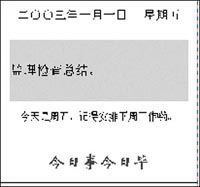 友情提醒:假如将上述文件放入系统“启动”文件夹,那么,你天天早晨打开电脑,“秘书”就会把你一天的工作安排好了^_^。系统日期要调整准确。 返回类别: 教程 上一教程: 创建有意义链接人气度链接数 下一教程: 雅虎同微软续签一年广告协议 您可以阅读与"WPS金山表格做“秘书”"相关的教程: · WPS Office之独特的金山表格 · 金山表格的表格套打 · 金山WPS97 使用技巧之一 · 金山WPS Office飓风即将上市 · 金山WPS97 使用技巧之二 |
| 快精灵印艺坊 版权所有 |
首页 |
||